
前の記事では人気ブログランキングにブログを登録する説明でしたが、ここではリンクバナーを画像を使って作成してライブドアブログに張る説明をします。人の目につきやすい場所や、記事を読み終えた後にバナーを張るとクリックにつながると思うので張る場所もポイントのひとつだと思います。クリック数が多いほどランキングも上がり、ブログ訪問者も増えるので使用する画像も少し加工などしてジャンルにあっているものがいいかもしれません。
一つ注意点としてはブログランキングに登録したからといって、訪問者がたくさん来るとは限りません。自分の経験からいうと、グーグル検索で記事がひっかかるほうがあきらかにブログの訪問者は多いです。ようするに記事の質と量次第で訪問者は増えて行くと思います。ブログランキング登録はそれまでの少しでも来てくれる人を増やす為の登録だと思ったほうがランキングが上がらなくてもモチベーションが保てると思います。ランキングが上がれば自然と訪問者も増えることは間違いありません。
リンクバナーの作成とライブドアブログの張り方
・人気ブログランキングのトップページからマイページでログインした所から説明します。

・マイページにログインして「リンクバナーを取得する」をクリック

・デフォルトのジャンルのバナーがすでに用意されていますが、今回は自分の画像を使ってバナーを作るので
「オリジナルリンクバナー」をクリック

・使用したい画像を選択してバナー画像サイズを決めます。バナーサイズは張りたい場所によって決めますが、やはり大きいほうが目立つとは思います。

・画像に埋め込むバナーを選びます。ジャンルが書いてあるのでこれもクリックには重要だと思います。
バナーを決めたら埋め込む場所を決めますが、右上辺りがおすすめですが自分のブログのデザインなどあると思うので好みで。
そして画像に文字を挿入する場合は文字を入れフォント選び、「オリジナルバナーを作成」クリックで完成です。
「オリジナル画像の保存場所」と出るので画像1でクリック

・オリジナルバナーの保存と出て下にタグが出ますので、それをコピーします。
これで人気ブログランキング側は終了です。
ライブドアブログにバナーを貼り付け方法

・ブログ設定から
ブログパーツで下のほうにある自由なカスタマイズ用「フリーエリア」をブログの張りたい位置にドラッグ&ドロップで持ってきます。自分の場合は2カラムで黄色の枠で囲ったデザイン構成なので一番上の右にバナーが来るようにしました。

・フリーエリアの設定を押しバナーのタグを貼り付けで「保存する」クリックで完了です。
デフォルトのバナーには季節にあったシーズンバナーもあるのでそちらでもオリジナル感があるのでいいかと思います。簡単に説明しましたが、初心者でも30分あれば人気ブログランキング登録とバナー作成貼り付けまでできると思います。この説明はPCでの閲覧の設定ですが、スマートフォン向けの設定もバナー画像を作ってタグさえあれば記事下など簡単に貼り付けれるのでバナーをPC版とスマホ版で分けて作ったほうがいいです。
自分の場合、ブログ閲覧はPCよりスマートフォンで見る人が7割という状態です。これからますますPCよりもスマホで見る人が増えると考えられるので、バナーを張るならスマートフォンも忘れずに!
スマホにバナーを張る方法

・ブログ設定からスマートフォン「レイアウト」を選びトップページや個別記事ページでフリーエリアをドラッグ&ドロップでバナーを置きたい場所を選び設定でバナーのタグを貼り付けて保存するで完了です。
記事の下に貼り付けたい場合は個別記事ページの記事本文下にフリーエリアを持ってきてタグを張る。デザインなどもあるので各自好きな場所に張るのが一番いいかと思います。
「表示を確認する」をクリックするとスマートフォンのデザインが見れますが、トップページしか見れません。
どうせバナーを張るならPC版とスマートフォン版の両方にバナーを張ったほうがいいと思うのでチャレンジしてみてください。



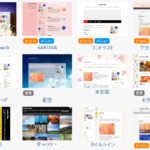
コメント